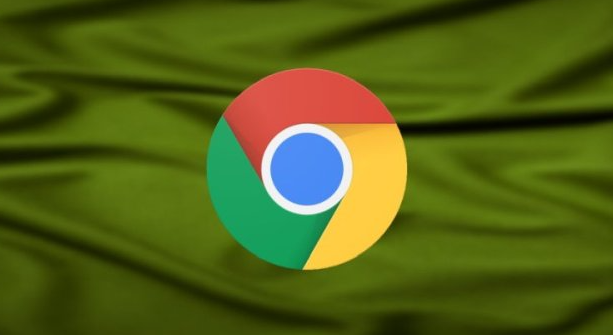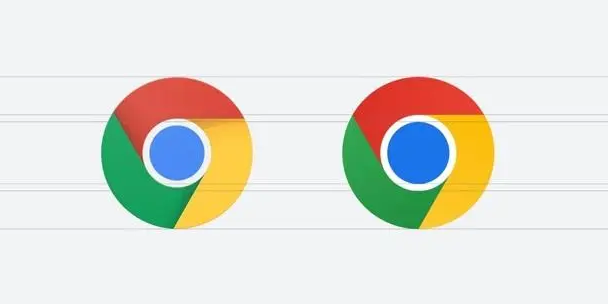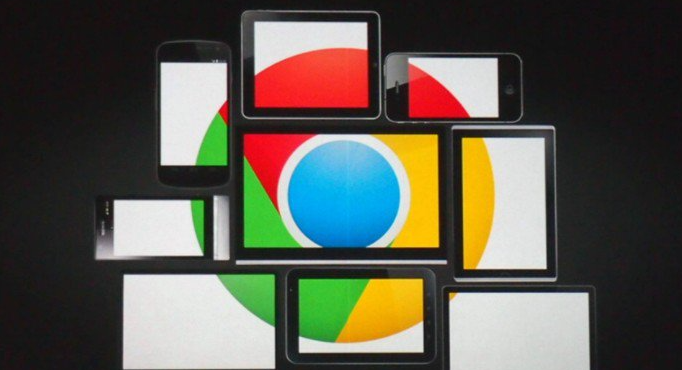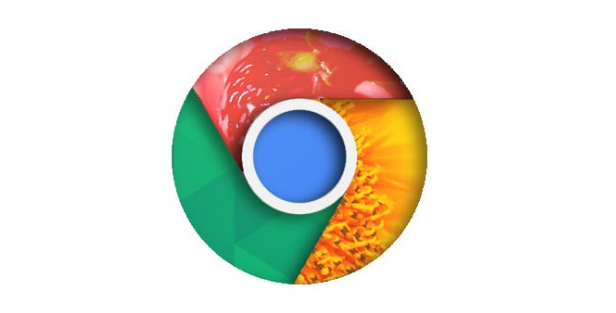安卓设备谷歌浏览器下载安装失败的日志查看方法

在安卓设备上遇到谷歌浏览器安装失败时,可通过系统自带日志工具排查问题。进入“设置”菜单选择“关于手机”,连续点击版本号激活开发者选项。返回设置主界面打开“开发者选项”,启用“USB调试”和“日志记录”功能。使用数据线连接电脑后运行adb命令行工具,输入指令`adb logcat > ChromeInstall.txt`将实时日志导出至本地文本文件。
打开生成的日志文件,通过搜索关键词定位错误信息。重点查看包含“INSTALL_FAILED”“PACKAGE_PARSE_ERROR”等关键字的条目,这些通常指向安装包损坏或签名验证失败等问题。若发现“storage space不足”提示,则需要清理设备存储空间后重试安装操作。
针对特定型号设备的兼容性问题,可在日志中查找涉及硬件抽象层的报错记录。例如某些国产机型因未预装Google服务框架导致依赖缺失,此时日志会显示相关库文件加载失败的信息。这种情况下需先手动安装对应版本的GMS组件包再进行浏览器安装。
当日志显示网络连接异常时,切换不同的Wi-Fi热点或移动数据网络重新下载。部分运营商定制版系统可能限制特定域名访问,可尝试修改hosts文件添加谷歌域名解析规则。若遇到权限拒绝错误,前往“设置→应用管理→Chrome”授予存储读写和后台自启动权限。
对于反复出现的未知错误代码,将完整错误日志复制到文本编辑工具进行结构化分析。注意查看时间戳对应的前后几条关联记录,有时关键线索隐藏在看似无关的事件描述中。完成问题排查后,建议保留重要日志备份以便后续出现同类故障时快速比对参考。
通过系统化梳理日志中的异常条目,结合具体错误代码采取针对性修复措施,能够有效解决安卓设备上谷歌浏览器安装失败的问题。重点在于准确识别错误类型并匹配相应的解决方案,同时保持设备系统环境的清洁稳定。